桌面内容如何存到d盘
更新时间:2023-12-19 08:49:53作者:xiaoliu
在使用Win10系统时,我们常常会遇到将桌面内容保存到D盘的需求,有时我们的桌面上可能堆满了各种文件、快捷方式和文件夹,繁杂的桌面内容既不美观,也不利于我们快速找到需要的文件。将桌面内容转移到D盘成为了一个不错的选择。Win10系统中如何将桌面文件保存到D盘呢?让我们一起来探讨一下这个问题。
步骤如下:
1.打开电脑进入系统后,双击【此电脑】进入。
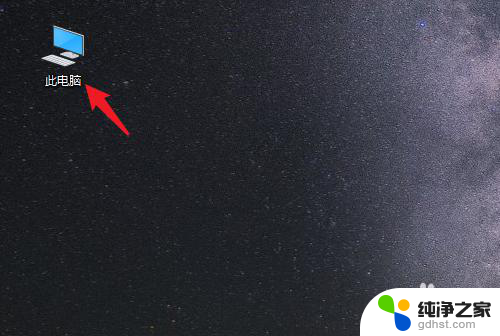
2.进入后,右键点击【桌面】。选择【属性】的选项。
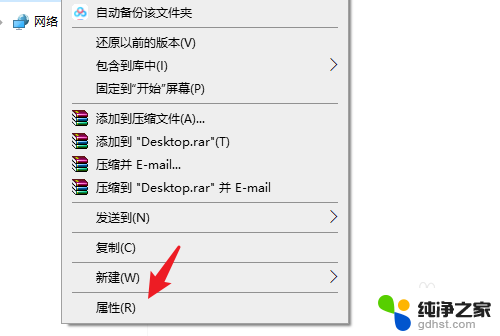
3.点击后,选择上方的【位置】选项。
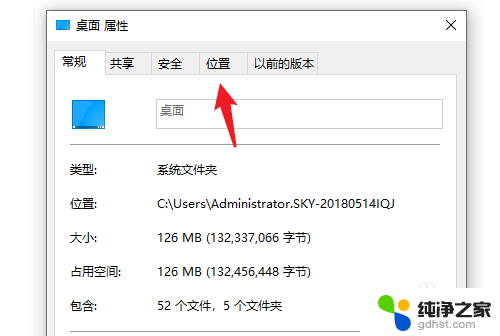
4.进入后,点击下方的【移动】选项。
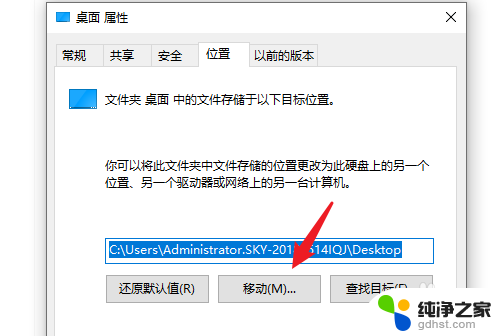
5.点击后,选择D盘的盘符。并新建一个文件夹,点击【选择文件夹】。
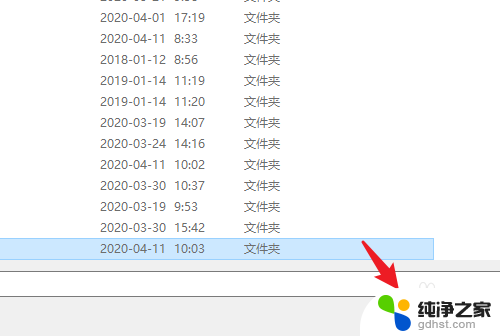
6.点击后,选择下方的【应用】选项。
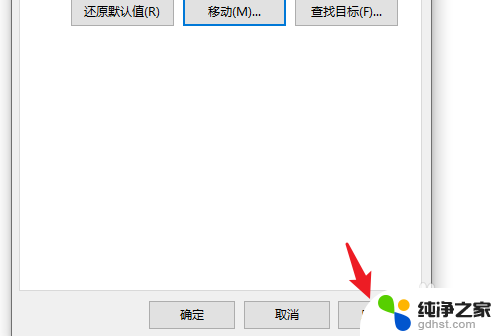
7.在弹出的提示内,点击【是】。即可将桌面文件保存到D盘。
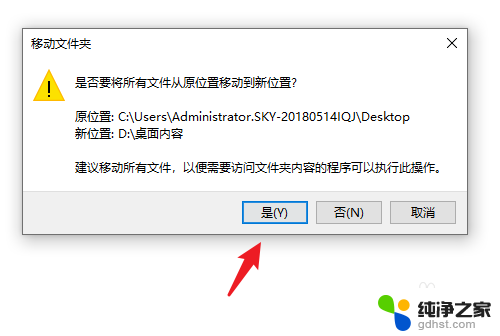
以上是关于如何将桌面内容存储到D盘的全部内容,如果您遇到这种情况,您可以按照以上小编的方法来解决,希望这能帮助到大家。
- 上一篇: win10屏幕dpi怎么设置
- 下一篇: 桌面快速新建文件夹
桌面内容如何存到d盘相关教程
-
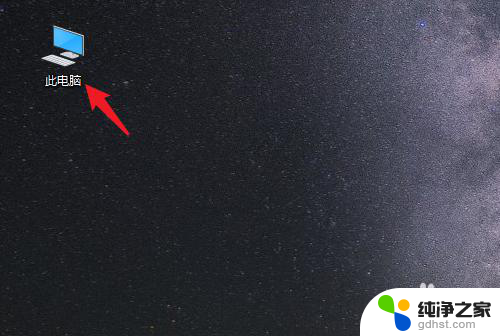 如何让桌面文件存在d盘
如何让桌面文件存在d盘2023-12-18
-
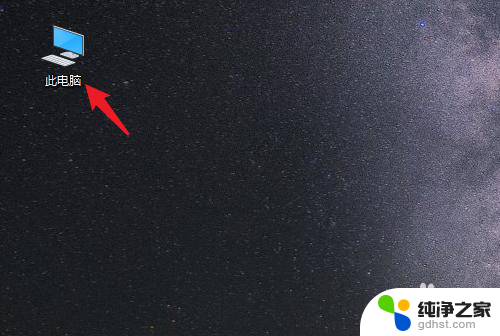 怎样将桌面的文件存到d盘
怎样将桌面的文件存到d盘2024-05-25
-
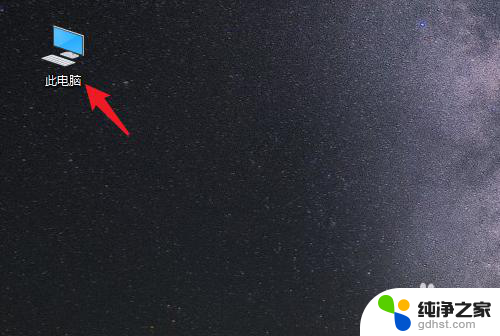 如何将桌面的东西放到d盘
如何将桌面的东西放到d盘2024-04-19
-
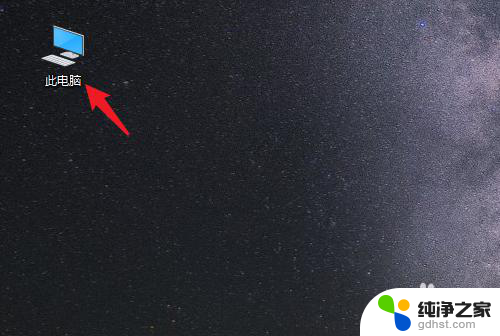 怎样将桌面文件保存到d盘
怎样将桌面文件保存到d盘2024-02-08
win10系统教程推荐